小米手机怎么连接电脑,小编教你如何把小米手机与电脑连接
- 分类:Win7 教程 回答于: 2018年01月04日 10:04:47
好友朱小明最近找到了小编,说有事想请偶帮忙,讲他在网上新拍到的小米手机一部,初次到手总得把玩一番,拍得一些照片想传电脑上,把手机与电脑连接,可是怎么连接都连接不上,问俺有什么办法,没办法,小编就给他整理了篇小米手机与电脑连接的方法。
我们日常使用手机的过程中,经常会在手机和电脑之间互相传输文件,最常用的方法就是用USB线连接手机和电脑进行文件传输,不过,一些使用小米手机的用户却不知道该怎么去连接,下面,小编就来跟小米用户说说小米手机与电脑连接的操作办法。
小米手机怎么连接电脑
进入小米手机的桌面的后找到【设置】这一项,点击进入。
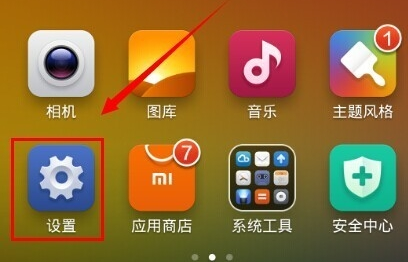
小米手机图-1
找到【关于手机】再点击
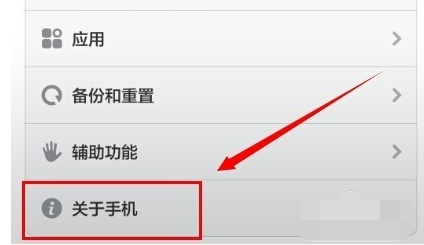
电脑图-2
找到【MIUI版本】再猛点这里,
一般的情况下是六下。建议多点几下。提示进入开发模式了就可以了返回到全部设置界面下。
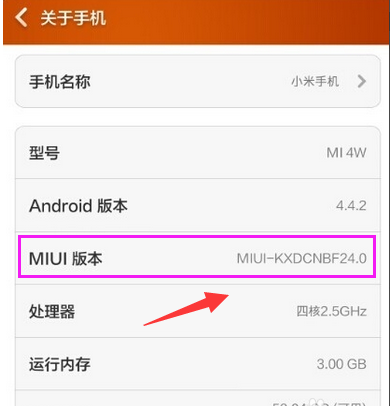
小米图-3
多出一个【开发者选项】点击进入。
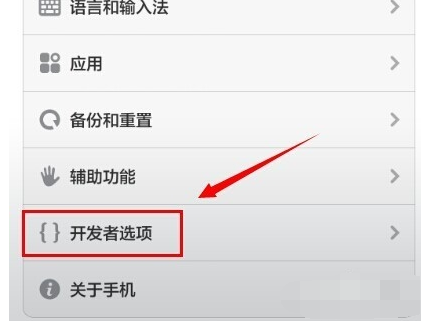
小米图-4
找到USB调式这一样把它的开关按钮往右边接。
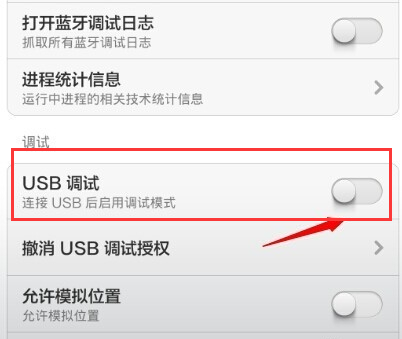
小米图-5
这时会提示是否允行USB调试,点击【确定】。再把把数据线连接到手机上,再把另一端连接到电脑上。
如果在上网的状态下使手机助手之类的工具就会自动安装驱动然后自动连接到电脑。

小米手机图-6
以上就是小米手机与电脑连接的操作方法了。
 有用
26
有用
26


 小白系统
小白系统


 1000
1000 1000
1000 1000
1000 1000
1000 1000
1000 1000
1000 1000
1000 1000
1000 1000
1000 1000
1000猜您喜欢
- 打不开网页,小编教你如何解决网页打不..2018/06/06
- 简述win7电脑无法正常启动怎么办..2023/01/21
- 紫麦电脑一键重装系统win7详细步骤..2019/09/19
- 怎么用u盘装系统Win7的教程2022/09/26
- window7激活工具,小编教你激活工具如..2018/03/01
- 原版Ghost windows7系统中文版下载..2017/06/12
相关推荐
- 图文详解电脑自动休眠如何设置..2018/11/30
- 装机吧一键重装系统win7教程..2022/12/15
- win10系统重装win7系统图文教程..2021/04/15
- Windows7轻松升级Win10步骤图解(非常详..2022/11/01
- 怎样阻止电脑自动安装软件的详细教程..2021/08/11
- win7快速启动栏,小编教你Win7如何添加..2018/06/02

















